VideoSolo Screen Recorder 1.2.6 – Hướng dẫn cài đặt chi tiết
Trong thời đại số hóa ngày nay, việc ghi lại màn hình máy tính đã trở thành một nhu cầu thiết yếu cho nhiều người, từ người làm nội dung, giáo viên, đến nhân viên văn phòng. VideoSolo Screen Recorder nổi lên như một công cụ mạnh mẽ, đáp ứng mọi nhu cầu ghi màn hình từ cơ bản đến nâng cao. Bài viết này sẽ hướng dẫn bạn cách cài đặt và sử dụng VideoSolo Screen Recorder 1.2.6 một cách chi tiết nhất.
VideoSolo Screen Recorder là gì?
VideoSolo Screen Recorder là phần mềm ghi màn hình đa năng cho phép người dùng ghi lại video, âm thanh và chụp ảnh màn hình từ máy tính. Phần mềm này hỗ trợ cả Windows và Mac, phù hợp để ghi lại các video hướng dẫn, gameplay, cuộc họp trực tuyến và nhiều nội dung khác.
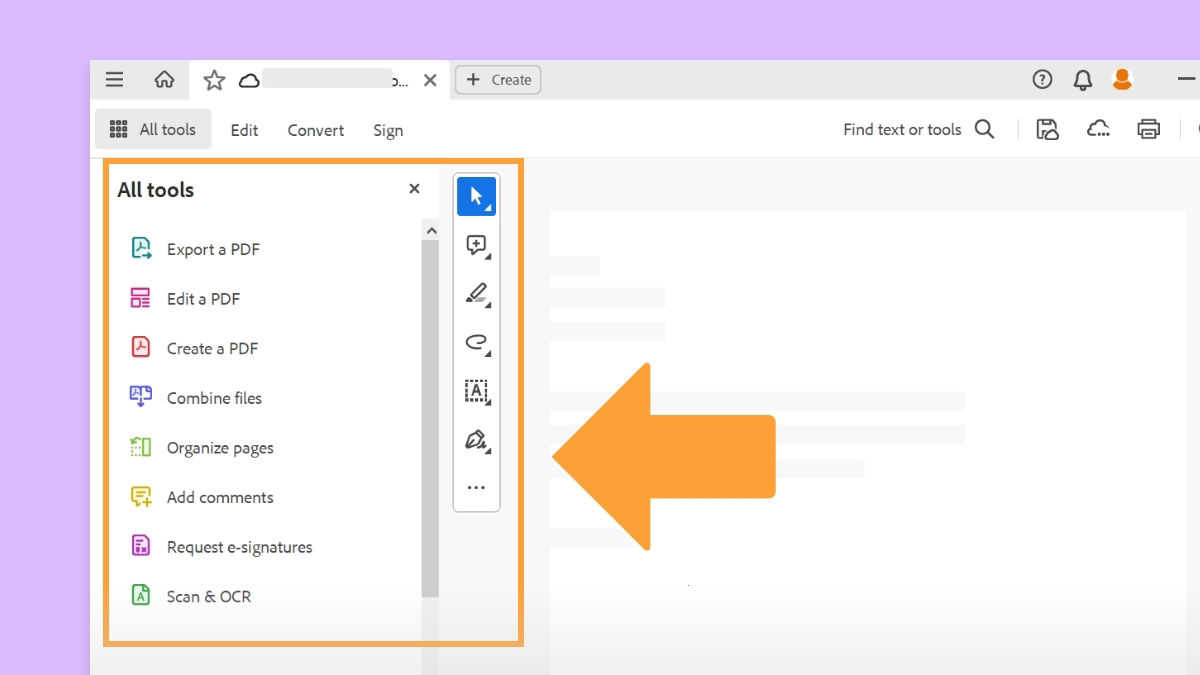
Những tính năng nổi bật của VideoSolo Screen Recorder bao gồm:
- Ghi lại bất kỳ vùng màn hình nào (toàn màn hình, cửa sổ cụ thể hoặc vùng tùy chỉnh)
- Ghi âm hệ thống, microphone hoặc cả hai cùng lúc
- Hỗ trợ quay webcam kết hợp
- Chế độ ghi game và điện thoại chuyên dụng
- Công cụ chú thích trong khi ghi
- Phím tắt tùy chỉnh
- Nhiều tùy chọn xuất định dạng đầu ra
Yêu cầu hệ thống
Trước khi cài đặt, hãy đảm bảo máy tính của bạn đáp ứng các yêu cầu sau:
Đối với Windows:
- Hệ điều hành: Windows 7/8/8.1/10/11 (32 bit hoặc 64 bit)
- CPU: Intel/AMD 1.0 GHz trở lên
- RAM: Tối thiểu 1 GB
- Ổ cứng: 100MB trở lên cho việc cài đặt
Đối với Mac:
- Hệ điều hành: macOS 10.12 Sierra trở lên
- CPU: Intel hoặc Apple Silicon
- RAM: Tối thiểu 1 GB
- Ổ cứng: 100MB trở lên cho việc cài đặt
“VideoSolo Screen Recorder là một trong những công cụ ghi màn hình toàn diện nhất trên thị trường hiện nay, với giao diện thân thiện và nhiều tính năng chuyên nghiệp.”
Hướng dẫn cài đặt chi tiết
Cài đặt trên Windows:
- Tải xuống tệp cài đặt từ trang sản phẩm chính thức hoặc các nguồn uy tín như Phần mềm đồ họa.
- Nhấp đúp vào tệp đã tải về để khởi chạy trình cài đặt.
- Trong cửa sổ thiết lập, bạn có thể chọn “Tùy chỉnh cài đặt” để thay đổi đường dẫn cài đặt và các cài đặt khác nếu muốn.
- Nhấp vào “Cài đặt” để bắt đầu quá trình cài đặt.
- Sau khi hoàn tất cài đặt, nhấp vào “Bắt đầu ngay” để khởi chạy chương trình.

Cài đặt trên Mac:
- Tải xuống tệp cài đặt từ trang sản phẩm chính thức.
- Mở tệp đã tải về; cửa sổ cài đặt sẽ xuất hiện.
- Kéo biểu tượng VideoSolo Screen Recorder vào thư mục “Applications“.
- Đi đến thư mục “Applications” và nhấp đúp vào VideoSolo Screen Recorder để bắt đầu sử dụng.
Khám phá giao diện người dùng ️
Sau khi cài đặt thành công, giao diện chính của VideoSolo Screen Recorder sẽ hiển thị với các chế độ ghi chính:
- Video Recorder: Ghi lại video màn hình
- Audio Recorder: Ghi âm từ hệ thống hoặc microphone
- Webcam Recorder: Ghi hình từ webcam
- Game Recorder: Chế độ chuyên dụng cho ghi game
- Phone Recorder: Ghi màn hình điện thoại thông qua kết nối
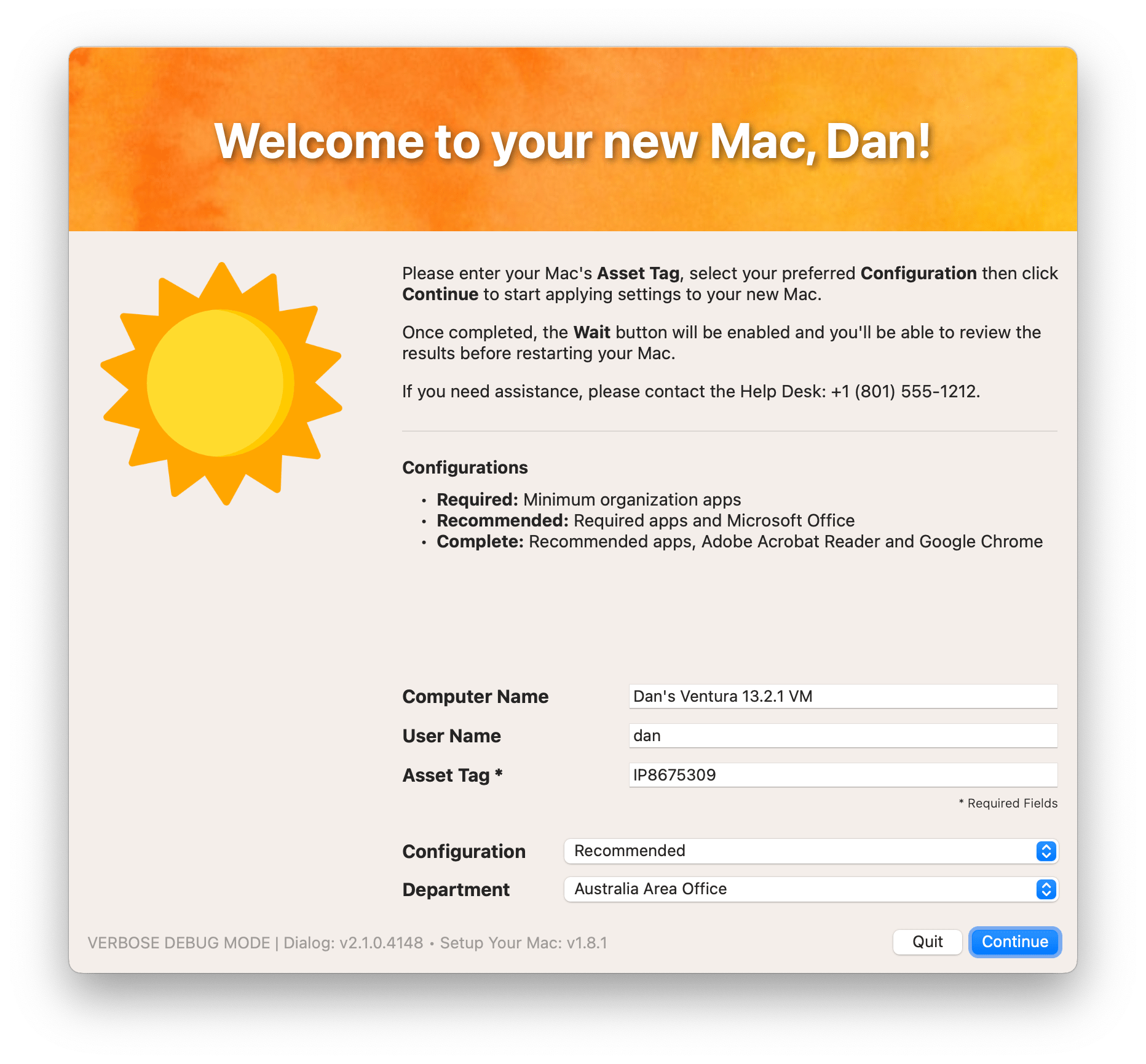
Hướng dẫn sử dụng cơ bản
1. Ghi video màn hình:
Để ghi lại video màn hình, hãy thực hiện theo các bước sau:
- Khởi động chương trình và chọn chế độ “Video Recorder”.
- Chọn vùng ghi: Toàn màn hình, cửa sổ cụ thể hoặc vùng tùy chỉnh.
- Cấu hình âm thanh: Chọn ghi âm từ hệ thống, microphone hoặc cả hai.
- Tùy chỉnh cài đặt: Điều chỉnh định dạng đầu ra, chất lượng, tốc độ khung hình.
- Bắt đầu ghi: Nhấp vào nút “REC” để bắt đầu. Sử dụng phím tắt hoặc điều khiển trên màn hình để tạm dừng hoặc dừng.
- Xem trước và lưu: Sau khi dừng, xem trước bản ghi của bạn, cắt bớt nếu cần và lưu tệp vào vị trí bạn chọn.
2. Ghi âm:
Để ghi lại âm thanh từ hệ thống hoặc microphone:
- Chọn chế độ “Audio Recorder“.
- Chọn nguồn âm thanh (System Audio, Microphone hoặc cả hai).
- Tùy chỉnh định dạng đầu ra (MP3, M4A, AAC, v.v.).
- Nhấp vào nút “REC” để bắt đầu ghi.
- Sử dụng nút “Pause” hoặc “Stop” khi cần.
- Sau khi hoàn tất, lưu tệp âm thanh.
3. Ghi màn hình điện thoại:
Photoshop là công cụ hoàn hảo để chỉnh sửa hình ảnh từ màn hình điện thoại, nhưng trước tiên bạn cần ghi lại chúng:
- Chọn chế độ “Phone Recorder“.
- Kết nối điện thoại của bạn với máy tính qua USB hoặc Wi-Fi theo hướng dẫn.
- Làm theo các bước trên màn hình để thiết lập kết nối.
- Nhấp vào “REC” để bắt đầu ghi màn hình điện thoại.
- Sau khi hoàn tất, nhấp vào “Stop” và lưu video.
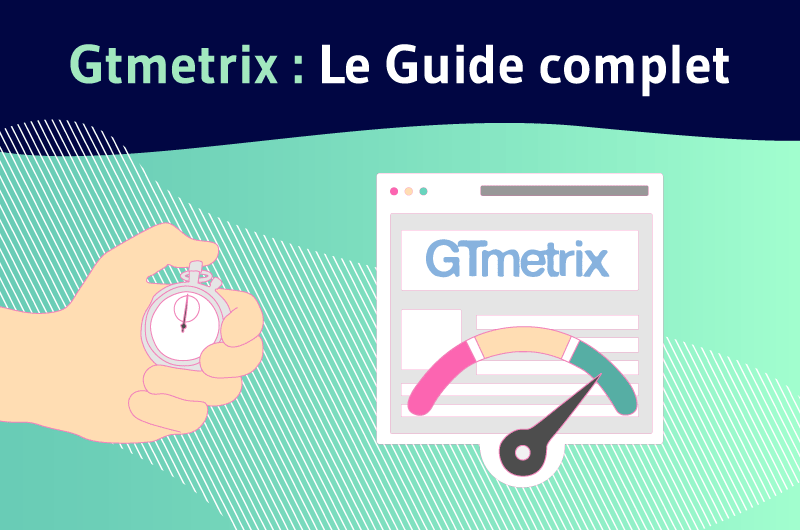
Tính năng nâng cao của VideoSolo Screen Recorder
1. Công cụ chú thích:
Trong khi ghi, bạn có thể sử dụng các công cụ chú thích để làm nổi bật nội dung quan trọng:
- Vẽ: Vẽ tự do trên màn hình
- Hình dạng: Thêm hình chữ nhật, hình tròn, mũi tên
- Văn bản: Thêm chú thích văn bản
- Đánh dấu: Tô sáng các khu vực quan trọng
2. Lên lịch ghi:
Tính năng này cho phép bạn lên lịch ghi tự động:
- Đi đến “Preferences” > “Task Scheduler“.
- Nhấp vào “Add Task“.
- Cấu hình thời gian bắt đầu, thời lượng và các cài đặt khác.
- Nhấp vào “OK” để lưu lịch ghi.
3. Tự động dừng ghi:
Bạn có thể cài đặt chức năng tự động dừng ghi sau một khoảng thời gian nhất định:
- Trước khi bắt đầu ghi, nhấp vào biểu tượng “Settings“.
- Chọn “Auto Stop” và đặt thời gian mong muốn.
- Nhấp vào “OK” để xác nhận.
4. Thêm hình mờ:
Để bảo vệ bản quyền video của bạn:
- Nhấp vào “Settings” trước khi ghi.
- Chọn tab “Watermark“.
- Thêm văn bản hoặc hình ảnh làm hình mờ.
- Điều chỉnh vị trí và độ trong suốt.
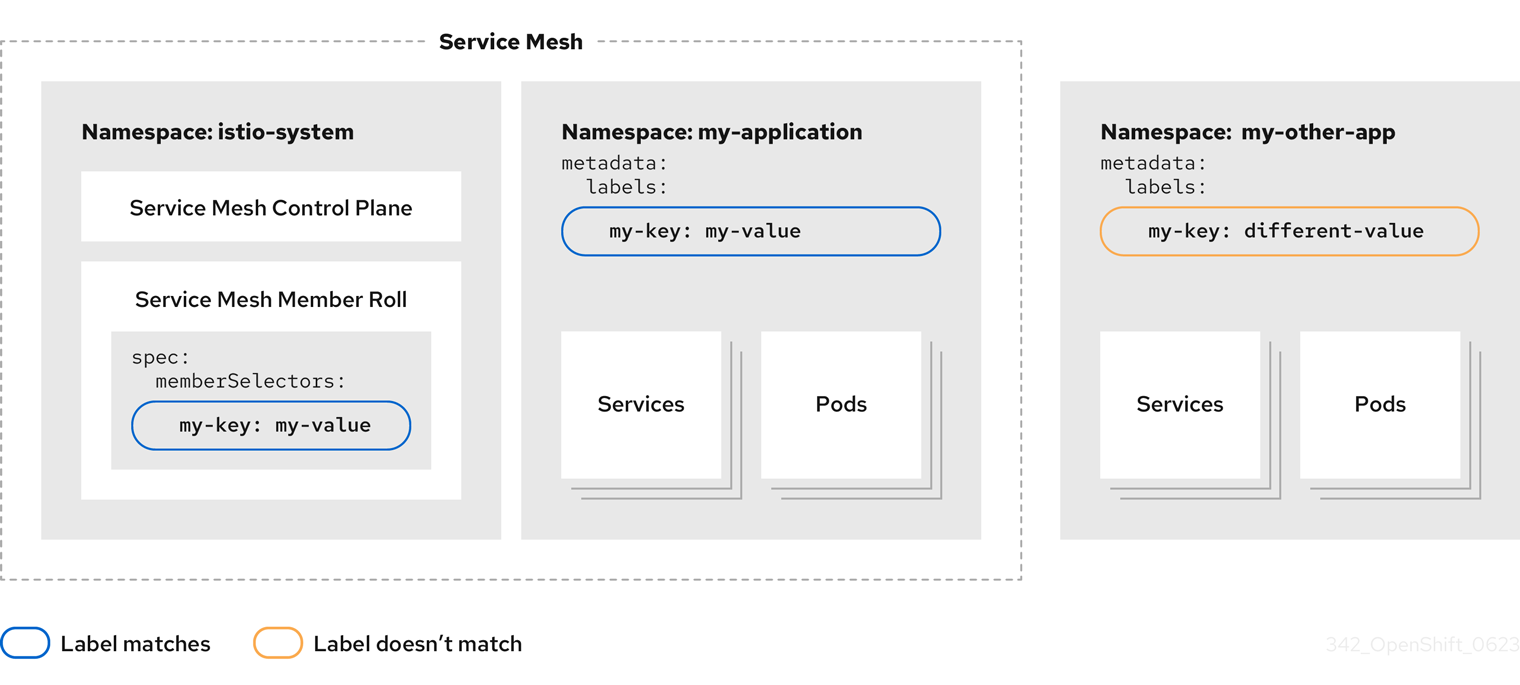
So sánh VideoSolo Screen Recorder với các công cụ ghi màn hình khác
| Tính năng | VideoSolo Screen Recorder | OBS Studio | Camtasia |
|---|---|---|---|
| Giao diện thân thiện với người dùng | ⭐⭐⭐⭐⭐ | ⭐⭐⭐ | ⭐⭐⭐⭐ |
| Công cụ chỉnh sửa tích hợp | ⭐⭐⭐⭐ | ⭐⭐ | ⭐⭐⭐⭐⭐ |
| Ghi âm hệ thống | ⭐⭐⭐⭐⭐ | ⭐⭐⭐⭐ | ⭐⭐⭐⭐ |
| Ghi màn hình điện thoại | ⭐⭐⭐⭐ | ⭐⭐ | ⭐⭐⭐ |
| Công cụ chú thích | ⭐⭐⭐⭐ | ⭐⭐ | ⭐⭐⭐⭐⭐ |
| Giá cả | ⭐⭐⭐⭐ | ⭐⭐⭐⭐⭐ (Miễn phí) | ⭐⭐ |
Mẹo và thủ thuật để tối ưu hóa trải nghiệm ghi màn hình
1. Sử dụng phím tắt để tăng hiệu quả:
- F9: Bắt đầu/Tạm dừng ghi
- F10: Dừng ghi
- F8: Chụp ảnh màn hình
Bạn có thể tùy chỉnh phím tắt trong “Preferences” > “Hotkeys“.
2. Tối ưu hóa cài đặt video cho chất lượng tốt nhất:
Để có được video chất lượng cao mà không chiếm quá nhiều dung lượng, hãy thử các cài đặt sau:
- Định dạng: MP4 (H.264)
- Độ phân giải: Giữ nguyên độ phân giải màn hình của bạn
- Tốc độ khung hình: 30fps cho hướng dẫn thông thường, 60fps cho gameplay
- Bitrate: 8-12 Mbps cho 1080p
3. Chuẩn bị trước khi ghi:
- Đóng các ứng dụng không cần thiết để giảm tải hệ thống
- Dọn dẹp màn hình, ẩn thông tin cá nhân
- Kiểm tra microphone nếu bạn dự định thuyết minh
- Thực hành lời thoại hoặc quy trình trước khi ghi
Các câu hỏi thường gặp (FAQ) ❓
1. VideoSolo Screen Recorder có miễn phí không?
VideoSolo Screen Recorder cung cấp phiên bản dùng thử miễn phí với một số hạn chế, chẳng hạn như hình mờ và giới hạn thời gian ghi. Bạn có thể mua bản quyền để mở khóa tất cả các tính năng và loại bỏ hạn chế.
2. Tôi có thể ghi âm từ microphone và hệ thống cùng lúc không?
Có, VideoSolo Screen Recorder cho phép bạn ghi âm từ cả microphone và âm thanh hệ thống cùng một lúc. Bạn có thể điều chỉnh âm lượng của từng nguồn riêng biệt.
3. Làm thế nào để chỉnh sửa video sau khi ghi?
Sau khi ghi, VideoSolo Screen Recorder cung cấp công cụ chỉnh sửa cơ bản cho phép bạn cắt bỏ các phần không mong muốn. Để chỉnh sửa nâng cao hơn, bạn có thể sử dụng các phần mềm như Photoshop hoặc Illustrator để xử lý các yếu tố đồ họa.
4. Tôi có thể ghi lại cuộc họp Zoom hoặc Teams không?
Có, bạn có thể sử dụng VideoSolo Screen Recorder để ghi lại bất kỳ ứng dụng nào đang chạy trên máy tính của bạn, bao gồm cả các cuộc họp Zoom, Teams, Google Meet, v.v. Hãy đảm bảo chọn cả âm thanh hệ thống và microphone nếu bạn muốn ghi lại cuộc trò chuyện.
Kết luận
VideoSolo Screen Recorder 1.2.6 là một công cụ ghi màn hình toàn diện với nhiều tính năng mạnh mẽ phù hợp cho cả người dùng cá nhân và chuyên nghiệp. Với giao diện thân thiện và các tùy chọn tùy chỉnh linh hoạt, phần mềm này đáp ứng hầu hết các nhu cầu ghi màn hình, từ hướng dẫn đơn giản đến nội dung chuyên nghiệp.
Từ Phần mềm đồ họa đến Revit hay Sketchup, việc tạo hướng dẫn video chất lượng cao giờ đây trở nên dễ dàng hơn bao giờ hết với VideoSolo Screen Recorder. Hãy thử ngay hôm nay và nâng cao khả năng ghi màn hình của bạn!
Theo Wikipedia, các công cụ ghi màn hình ngày càng trở nên quan trọng trong giáo dục trực tuyến và hỗ trợ kỹ thuật từ xa. Với VideoSolo Screen Recorder, bạn đã sẵn sàng tham gia xu hướng này!
Tham khảo thêm các phần mềm đồ họa khác tại CorelDRAW, 3DS MAX và Autocad để hoàn thiện bộ công cụ sáng tạo của bạn.
